Cara Perawatan Pada Komputer atau Laptop
Masalah adalah bagian dari hidup. Sebagai orang pengguna komputer, tentu masalah komputer akan selalu timbul ketika kita bercanda dan bergaul dengan komputer. Melakukan kesalahan pengoperasian adalah sesuatu yang biasa. Ini bisa terjadi karena kurangnya pelatihan, pengetahuan dan pengenalan terhadap komputer. Mencegah lebih baik dari pada mengobati, itulah pepatah yang banyak dikatakan orang. Dengan perawatan preventive, kita bisa menekan permasalahan yang akan muncul seminimal mungkin. Perawatan secara teratur akan mengurangi beberapa permasalahan seperti crash system, kehilangan data bahkan sampai kerusakan komponen sehingga sistem komputer kita berumur lebih panjang. Pada beberapa kasus, kita memperbaiki sistem yang rusak karena tidak adanya perawatan preventive yang dilakukan. Dalam dunia bisnis, perawatan ini akan menambah nilai jual komputer Anda karena sistemnya masih berjalan dengan baik.
Nah, membiasakan perawatan secara preventive menjadi sangat penting bagi Anda yang terbiasa menggunakan dan mengelola PC. Perawatan pada PC hendaknya dilakukan secara berkala, dengan melihat data-data pada kartu perawatan. Sehingga kita tahu kondisi, keadaan, dan sesuatu hal dengan PC kita.
Peralatan
Untungnya, dengan sedikit upaya dan tool yang tepat, pemeliharaan dan perbaikan PC menjadi mudah untuk kebanyakan orang. Dan mendapatkan tool yang tepat tidak harus dibayar dengan tangan dan kaki; beberapa sudah Anda miliki, dan lainnya murah. Inilah tool yang kami rekomendasikan agar Anda miliki.
a. Obeng: Anda hanya butuh dua obeng kecil: satu dengan kepala pipih standar, dan yang satu lagi dengan kepala kembang. Biasanya kurang dari enam inci panjangnya dan pastikan semuanya tidak bermagnet.
b. Penjepit: Penjepit mungil dengan cengkeraman yang bagus tak ternilai harganya untuk memasang dan melepas jumper dan untuk mendapatkan kembali sekrup yang hilang. Penjepit dengan ujung datar lebih berguna dibanding yang ujung runcing.
c. Senter: Bahkan di ruangan yang terang-benderang, bisa saja sulit melihat kabel-kabel kecil dan konektor di bagian dalam casing PC Anda.
d. Wadah komponen: Wadah kecil lebih disukai yang berpenutup penting untuk menyimpan sekrup dan jumper. Cangkir plastik atau botol obat lama sudah memadai.
e. Tang berujung runcing: Tang kecil berujung runcing berguna untuk merenggut bagian-bagian dan menekuk kawat dan potongan logam.
f. Botol semprot: Jaga agar saluran ventilasi dan interior PC bebas debu untuk mencegah kelebihan panas. Sejauh ini botol semprot merupakan cara termudah untuk melakukannya. Botol semprot tersedia di banyak toko komputer dan elektronik dengan harga kurang dari US$ 10.
g. Peranti gelang antistatik: Satu sentakan listrik statik yang bergerak antara tubuh Anda dan PC dapat memanggang sirkuit mesin. Bila Anda menambah atau melepas hardware, atau melakukan pekerjaan apa pun di bagian dalam casing PC, kenakan peranti gelang antistatik. Salah satu ujung terhubung ke pergelangan Anda, dan ujung lainnya terhubung ke tanah. Ini tersedia di toko komputer dan elektronik dengan harga kurang dari US$ 10.
h. Pengencang mur dan tool khusus lain: Banyak kit tool komputer mencakupkan pengencang mur, pelepas chip, dan tool khusus lainnya. Kami anggap hal ini merupakan pemerasan habis-habisan terhadap rata-rata pengguna sebab obeng dan penjepit sudah mencukupi untuk sebagian besar pekerjaan.
Melakukan perawatan PC
Nah, bagian ini merupakan bagian yang paling penting bagi setiap orang yang mempunyai PC/laptop. Untuk membiasakan perawatan secara preventive menjadi yang utama bagi Anda yang terbiasa menggunakan dan mengelola PC.
Ada dua tipe perawatan yang bisa kita lakukan, yaitu perawatan pasif dan paerawatan aktif. Kita namakan pasif, karena perawatan ini lebih mengarah kepada faktor lingkungan dan benda-benda non komputer yang membantu kinerja PC Anda. Sedangkan perawatan aktif adalah perawatan yang kita lakukan dalam tubuh PC itu sendiri.
Metode Perawatan Pasif
Perawatan ini meliputi langkah-langkah yang biasa kita gunakan untuk melakukan proteksi sistem terhadap lingkungan yang normal, baik secara fisik dan elektrikal. Hal fisik meliputi temperatur yang baik, thermal stress dari power, kontaminasi debu atau asap dan gangguan lain seperti getaran atau guncangan. Hal elektrikal meliputi ESD (electro-static discharge)/listrik statis, kebisingan power dan gangguan frekwensi radio.
Tahap-tahap melakukan perawatan pasif :
- Memilih lokasi untuk komputer yang bebas dari polusi udara seperti asap, debu, kotoran dan polusi yang lain.
- Memperkecil kemungkinan terjadinya variasi suhu di dalam ruangan. Misalnya, dengan memberi AC atau tidak menempatkan komputer dekat jendela agar komputer tidak terkena sinar matahari secara langsung.
- Menyediakan outlet ground dari power yang sudah stabil dan bebas dari gangguan elektris dan interferensi. Hal ini berfungsi menghindari listrik statis.
- Bila memungkinkan, jauhkan komputer Anda dari pemancar atau sumber-sumber frekwensi radio.
Ada baiknya juga, pada fase persiapan lokasi instalasi komputer, kita bisa memperhatikan beberapa faktor di bawah ini :
- Sediakan sirkuit (MCB) tersendiri untuk aliran listrik komputer Anda
- Sirkuit harus diperiksa dengan baik tentang low resistance ground, tegangan yang memadai, bebas dari interferensi dan bebas dari naik turunnya tegangan.
- Sirkuit tiga kabel harus ada. Namun bila tidak, gunakan adapter tambahan ground untuk menyesuaikan penempatan ground pada soket dua kabel
- Untuk mengurangi resistansi, hindari pemakaian panjang kabel yang tidak perlu. Permasalahan power low noise akan menambah resistansi sirkuit yang mengikuti ukuran kabel dan panjangnya.
- Bila memungkinkan, sediakan power sirkuit terpisah untuk peralatan non komputer seperti: AC, coffee maker, mesin copy, laser printer, pemanas ruangan, vacum cleaner dan peralatan lain.
Metode perawatan aktif
Intensitas melakukan perawatan aktif sangatlah tergantung dari lingkungan dan kwalitas komponen komputer. Bila lingkungan kita kotor dan berdebu, kita harus membersihkan komputer paling tidak tiga kali dalam sebulan. Namun untuk lingkungan kantor normal, pembersihan komputer dapat dilakukan beberapa bulan sekali dalam setahun. Namun jika kita membuka komputer setelah satu tahun ternyata di dalamnya telah penuh debu, ada baiknya kita memperpendek interval pembersihan.
Tahap-tahap melakukan perawatan aktif :
1. Untuk non Operating System :
- Membersihkan debu CPU dan monitor dengan vacuum cleaner
- Membersihkan keyboard dan mouse
- Membersihkan konektor dan kontak pada konektor slot, konektor power supply, konektor keyboard, konektor mouse dan konektor speaker.
2. Untuk perawatan Operating System :
- Melakukan Back up data dan file-file penting pada waktu yang terjadwal
- Melakukan clean up dengan menghapus semua file temporer, seperti: *.tmp, *.chk, ~*.*, file-file dari recycle bin, web browser history dan temporary internet files.
- Melakukan scandisk
- Melakukan defragmentasi file
- Melakukan checking dan updating anti virus
Memeriksa hasil perawatan PC
So Windows menyediakan banyak utiliti dan wizard berguna untuk troubleshooting dan perawatan PC. Banyak di antaranya bisa diakses dari menu System Tools: Klik Start-Programs-Accessories-System Tools (istilah dan path yang sesuai bervariasi bergantung versi Windows Anda).
a. ScanDisk: Seperti yang tergambar pada namanya, ScanDisk memeriksa hard disk terhadap fragmen file yang keliru letak dan daerah kerusakan fisik. Periksa hard drive Anda secara teratur dengan ScanDisk. Kenaikan mendadak pada jumlah program yang mengalami error bisa berarti kerusakan hard disk.
b. Windows XP tidak punya utiliti ScanDisk. Untuk memeriksa suatu drive di XP, klik-kanan di Explorer, pilih Properties, pilih tab Tools, dan klik Check Now pada `Error- checking`. Anda akan diberitahu bahwa utiliti itu butuh hak eksklusif ke beberapa file Windows dalam disk. Bila Windows menanyakan apakah Anda ingin melakukan pemeriksaan saat restart berikut, klik Yes kemudian OK.
c. Disk Defragmenter: Defragmen hard drive secara teratur untuk menjaganya berjalan lebih cepat dan untuk meningkatkan peluang Anda memulihkan data jika drive tersebut mengalami crash.
d. System Monitor: Program kecil yang luar biasa ini membantu Anda melacak banyak jenis parameter kinerja. Anda dapat melihat grafik real- time yang menampilkan available RAM, virtual memory, CPU usage, dan statistik lainnya. System Monitor terutama bagus untuk melacak sumber problem memori dan mengidentifikasi program mana yang paling membuat stres sistem Anda. (Di Windows XP, Anda bisa menemukan System Monitor dengan memilih Start-Control Panel-Administrative Tools-Performance-System Monitor.)
e. System Information: Utiliti ini merupakan jembatan ke beberapa tool troubleshooting paling kuat di Windows. Pada Windows 9x, Anda akan mendapati System File Checker, Registry Checker, dan System Configuration Utility pada menu Tools di System Information. Di XP, tool di System Information mencakupkan Network Diagnostics dan System Restore.
f. Manual, driver, dan software: Selamatkan segala sesuatunya! Anda mungkin dapat mengatasi problem PC dengan mengetahui satu setting utama atau nomor model, atau dengan menginstall ulang program. Manual yang dicetak mungkin menjadi satu-satunya sumber nomor telepon bantuan teknis Anda. Jangan mengira Anda dapat mendownload saja sebarang file yang mungkin Anda butuhkan kapan saja dari Internet: Sebuah file di tangan berharga dibanding dua di Web.
Yang sifatnya rutin dan wajib dilakukan adalah:
a. Backup data - membuat cadangan data.
b. Update anti-virus Anti-virus HARUS rutin di-update, agar dapat selalu menangkal virus-virus baru yang terus bermunculan setiap hari. Kunjungi secara rutin situs pembuat antivirus yang digunakan.
c. Secara fisik membersihkan komputer baik bagian luar maupun dalam casing dari debu dan benda-benda asing lainnya, yang dapat mempengaruhi kinerja dan fungsi perangkat komputer.
d. Memastikan sistem pendingin dan sirkulasi udara dalam casing berjalan dengan baik sehingga temperatur komputer bisa terjaga. Untuk komputer yang beroperasi 24 jam nonstop disarankan diletakkan di ruangan yang menggunakan pendingin (AC)
e. Defrag sebaiknya tidak terlalu sering dilakukan. Defrag biasanya hanya dilakukan jika proses baca-tulis ke harddisk terasa lambat, akan menginstal program besar, atau akan mengkopikan file ukuran besar ke harddisk. Hard disk saat ini sudah sangat kencang, sehingga data yang terfragmentasi biasanya tidak akan banyak memperlambat. Komputer yang lambat seringkali disebabkan karena hal lain; kekurangan memory, ada virus, dan sebagainya. Lagipula full defrag sangat intensif, sehingga jika sering-sering dilakukan maka akan memperpendek umur hard disk.
f. Berhenti menggunakan Microsoft Outlook, maka Anda akan selamat dari berbagai virus yang ada. Gunakan software lainnya seperti Eudora (http://www.eudora.com) atau Pegasus Mail (http://www.pmail.com)
g. Antivirus yang pada dasarnya relatif sama, yang penting anda melakukan update secara rutin seperti diterangkan di atas. Selain antivirus komersial tersedia juga anti-virus yang gratis dan cukup baik antara lain Grisoft (http://www.grisoft.com) dan Avast! 4 Home (http://www.avast.com).
Perawatan tahunan Komputer dan Jaringan mencakup :
- System Back-up (membuat salinan/copy untuk data-data penting perusahaan yang ada pada komputer, dan back-up copy diserahkan ke pelanggan untuk disimpan ditempat yang aman).
- System Optimization (defragmentasi data, membuang sampah-sampah yang ada pada komputer, memperbaiki kesalahan setting)
- System Rebuild (membangun dan menata ulang kembali sistem yang rusak oleh faktor yang tidak disengaja, supaya sistem dapat bekerja kembali seperti semula)
- System Upgrade (menambah fungsi, memperbaharui sistem yang ada sesuai dengan permintaan pelanggan, testing stabilitas untuk hardware dan software sebelum pemasangan)
- Training (pelatihan, pengarahan dan konsultasi untuk pemakai supaya dapat mengoperasikan komputer dengan baik dan benar)
- Pembersihan Virus (melacak dan membersihkan virus dari komputer dan jaringan)
- System Security (pemasangan dan perubahan password, untuk pengamanan sistem dan data penting perusahaan dari orang luar yang tidak berkepentingan).
- Penyelesaian Darurat (meyediakan personil untuk segera bertindak dalam waktu singkat, supaya sistem dapat bekerja kembali seperti semula)
- Personil stand-by di lapangan (Bila sistem yang berjalan belum stabil, menempatkan personil sebagai support teknis dan pemantauan kerja sitem yang ada sampai semua masalah terselesaikan
- Konsultasi (menyediakan konsultasi, analisa dan saran secara professional untuk segala hal yang berhubungan dengan komputer)
- Perawatan Hardware Komputer (merawat hardware komputer, membersihkan komputer, mengurangi kerusakan pada hardware)
- Mengganti barang-barang komsumtif (mengganti tinta printer, mouse, floppy disk yang rusak, dll)
Semoga Bermanfaat bagi kita semua yang terutama yang memiliki komputer/laptop, agar tetap berjalan dengan baik.......
Cara Perawatan Pada Komputer atau Laptop
 Reviewed by https://robizidny.blogspot.com/
on
12:55:00 PM
Rating:
Reviewed by https://robizidny.blogspot.com/
on
12:55:00 PM
Rating:
 Reviewed by https://robizidny.blogspot.com/
on
12:55:00 PM
Rating:
Reviewed by https://robizidny.blogspot.com/
on
12:55:00 PM
Rating:
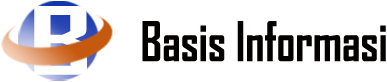







.png)

No comments:
(Silahkan tinggalkan Pesan)